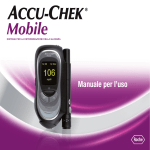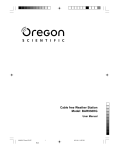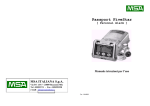Download Galaxy Utente
Transcript
Ademco-Microtech GALAXY MANUALE PER L’UTENTE Edizione 1.02 – Settembre 2000 1 SOMMARIO INTRODUZIONE ............................................................................................................................................................3 DESCRIZIONE DELLA TASTIERA ................................................................................................................................4 INSERIMENTO DEL SISTEMA ......................................................................................................................................6 Prima dell’inserimento................................................................................................................................................6 Inserimento dei settori................................................................................................................................................6 Suoneria.....................................................................................................................................................................6 INSERIMENTO PARZIALE (PERIMETRALE)................................................................................................................7 DESCRIZIONE DEI SETTORI .......................................................................................................................................7 DISINSERIMENTO DEL SISTEMA ................................................................................................................................8 Ingresso normale .......................................................................................................................................................8 DEVIAZIONE DAL PERCORSO DI INGRESSO............................................................................................................8 TERMINE DEL TEMPO DI INGRESSO .........................................................................................................................8 CANCELLAZIONE DEGLI ALLARMI .............................................................................................................................8 Reset Manager...........................................................................................................................................................8 Reset Tecnico ............................................................................................................................................................8 OPZIONI DEL MENU .....................................................................................................................................................9 Accesso ai menu........................................................................................................................................................9 Menu Completo..........................................................................................................................................................9 Menu Rapido..............................................................................................................................................................9 MENU RAPIDO DI DEFAULT (RIPROGRAMMABILE)................................................................................................10 MENU 0 = ESCLUSIONE ZONE..................................................................................................................................11 Esclusione delle zone ..............................................................................................................................................11 Inserimento con zone escluse..................................................................................................................................11 MENU 1 = INSERIMENTO FORZATO .........................................................................................................................12 Zone non escludibili .................................................................................................................................................12 MENU 2 = GONG.........................................................................................................................................................12 MENU 3 = VISUALIZZAZIONE DELLE ZONE .............................................................................................................12 MENU 4 = VISUALIZZAZIONE DELLA MEMORIA EVENTI ........................................................................................13 MENU 5 = STAMPA .....................................................................................................................................................14 MENU 6 = WALK TEST ...............................................................................................................................................15 Tutte le zone ............................................................................................................................................................15 Zone selezionate......................................................................................................................................................15 MENU 7 = DATA/ORA .................................................................................................................................................15 Modifica dell’ora .......................................................................................................................................................16 Modifica della data ...................................................................................................................................................16 Aggiustamento della velocità dell’orologio ................................................................................................................16 MENU 8 = CODICI .......................................................................................................................................................16 CODICI UTENTE .........................................................................................................................................................17 Modifica del PIN .......................................................................................................................................................17 Modifica del livello di autorità....................................................................................................................................17 Codice di costrizione ................................................................................................................................................17 Modifica del nome ....................................................................................................................................................18 Fasce Orarie (Galaxy 60, 500 e 512) .......................................................................................................................18 Codici Temporanei (Galaxy 500 e 512)....................................................................................................................19 Settori (Galaxy 18, 60, 500 e 512) ...........................................................................................................................19 MAX Numero............................................................................................................................................................20 Funzione MAX..........................................................................................................................................................20 Tastiera MAX............................................................................................................................................................20 AVVISO SCADENZA ...................................................................................................................................................21 UTENTI MAX................................................................................................................................................................21 MAX Numero............................................................................................................................................................21 Settori (Galaxy 18, 60, 500 e 512) ...........................................................................................................................21 MENU 9 = ORA LEGALE .............................................................................................................................................21 RIDURRE I RISCHI DI FALSI ALLARMI ......................................................................................................................23 MESSAGGI DI ALLARME E DI AIUTO ........................................................................................................................24 2 INTRODUZIONE La Vostra centrale di allarme Galaxy è, a tutti gli effetti, un computer progettato utilizzando le tecnologie hardware e software più avanzate. Per prima cosa, Galaxy deve soddisfare tutte le vostre esigenze di sicurezza. Il Vostro installatore programmerà il sistema in base alle Vostre precise richieste. Questo manuale fornisce le istruzioni di cui potreste avere bisogno per gestire il sistema. Comunque, se il sistema fosse stato riprogrammato per soddisfare particolari esigenze sorte in seguito all’installazione, l’installatore Vi spiegherà le variazioni apportate. Il sistema è semplice e veloce da usare, esso fornisce messaggi di aiuto e descrizioni su display particolarmente semplici. Si consiglia comunque di leggere attentamente questo manuale prima di utilizzare li sistema, e di conservarlo in un posto sicuro per future necessità. 3 DESCRIZIONE DELLA TASTIERA Premessa La tastiera è l’organo di comando tramite il quale gli utenti gestiscono il sistema di allarme. Prima che gli utenti possano effettuare operazioni sul sistema, essi devono essere identificati attraverso un codice di identificazione personale (PIN). Questo numero è una combinazione di 4, 5 o 6 cifre. TASTI NUMERICI (0 - 9) Sono i tasti utilizzati per immettere il proprio PIN ed in seguito per selezionare o modificare le opzioni disponibili all’Utente. Qualora l’impianto fosse diviso in settori, tasti numerici sono inoltre utilizzati dall’Utente per selezionare i settori che desidera inserire o disinserire. TASTI VISUALIZZAZIONE (A e B) Questi tasti vengono programmati dalla fabbrica per selezionare due diverse modalità di inserimento: • Il tasto A premuto dopo un codice valido, attiverà la procedura di inserimento totale. • Il tasto B premuto dopo un codice valido, attiverà la procedura di inserimento parziale. Una volta selezionato un menu del sistema, i tasti A e B possono essere utilizzati come tasti di visualizzazione per mostrare le scelte disponibili, avanzando (tasto A) o retrocedendo (tasto B) allo scopo di fare scorrere sul display della tastiera le varie scelte. Tenendo premuto uno di questi tasti mentre ci si trova all’interno di un menu, le varie opzioni vengono visualizzate in rapida successione, permettendo quindi un veloce accesso alle informazioni. TASTO ENTER (ent) Il tasto ent assume funzioni diverse a seconda del livello di autorità assegnato all’Utente che sta agendo sulla tastiera: • livello 3 e superiori: permette di confermare l’immissione di nuovi codici, dati, o selezionare le opzioni del menu. • livello 2: permette di inserire e disinserire il sistema. • livello 1: premette solamente l’inserimento del sistema. • livello 0: memorizza la digitazione del PIN nella memoria eventi della centrale. TASTO ESCAPE (esc) Il tasto esc permette all'Utente di interrompere la procedura di inserimento oppure di abbandonare il menu selezionato e tornare alla schermata precedente. In questo caso, ogni modifica apportata nell’opzione non verrà presa in considerazione dal sistema. Pressioni successive di questo tasto riporteranno sempre l'Utente al display iniziale (LOGO). 4 TASTO CANCELLETTO (#) Il tasto # viene utilizzato per visualizzare scelte supplementari come, ad esempio, la regolazione della velocità dell’orologio nel menu DATA/ORA. Questo tasto viene inoltre utilizzato per attivare le segnalazioni di antiaggressione, premendolo due volte dopo aver digitato il proprio PIN. ASTERISCO (*) Il tasto * viene usato per fornire opzioni supplementari, come la stampa della memoria eventi o la cancellazione di dati immessi. LED ALIMENTAZIONE Il LED verde rimane acceso quando l'alimentazione di rete è collegata correttamente. Un lampeggio lento del LED indica l’interruzione della tensione di rete. Un lampeggio rapido del LED indica che la batteria del sistema è scarica o che un fusibile dell’alimentatore è bruciato. Qualora dovessero verificarsi le condizioni sopra citate, contattate immediatamente il Vostro installatore. LOGO Il LOGO è il messaggio normalmente visualizzato sul display della tastiera quando il sistema non è inserito. Normalmente la prima riga del logo consiste nella descrizione del tipo di centrale installata, mentre nella seconda riga è visualizzato l’orologio della centrale. L’installatore può modificare il logo secondo il Vostro desiderio. CODICE UTENTE Il Codice Utente, denominato PIN (Personal Identification Number) è un codice univoco a 4, 5 o 6 cifre tramite il quale la centrale Vi identifica e Vi consente l’accesso alle operazioni del sistema. 5 INSERIMENTO DEL SISTEMA Prima dell’inserimento Chiudere con cura tutte le porte e le finestre ed assicurarsi che il campo di azione dei rivelatori volumetrici (infrarossi) non sia ostruito da oggetti. INS TOTALE 30 ⇑⇑⇑⇑⇑⇑⇑⇑⇑⇑⇑⇑⇑⇑⇑⇑ IMMISSIONE DI UN PIN - UTENTI DI LIVELLO 1 e 2 Ogni volta che viene premuto un tasto, la tastiera risponde con un breve segnale acustico e visualizza un asterisco. Quando sono state digitate tutte le cifre del codice, premendo il tasto ent verrà attivata la procedura di inserimento. IMMISSIONE DI UN PIN - UTENTI DI LIVELLO 3 E SUPERIORE Ogni volta che viene premuto un tasto, la tastiera risponde con un breve segnale acustico e visualizza un asterisco. Quando sono state digitate tutte le cifre del codice, premendo il tasto A verrà attivata la procedura di inserimento. Inserimento dei settori Quando al PIN è stata assegnata la facoltà di scelta dei settori da inserire, dopo aver digitato il proprio PIN e aver premuto il tasto A, il display della tastiera visualizza lo stato dei vari settori e l’Utente può decidere quali tra di essi inserire premendo i tasti numerici relativi ai settori, ad esempio, desiderando inserire i settori 2 e 3, premere i tasti 2 e 3. Sul display, il nuovo stato del settore viene visualizzato con una I, a significare che il settore è tra quelli che verranno inseriti. Premendo il tasto ent avrà inizio la procedura di inserimento dei settori selezionati. Galaxy 500 e 512 Queste centrali possono gestire rispettivamente 16 e 32 settori, visualizzati a gruppi di 8 (A1-8, B1-8 ecc.): premere i tasti A o B per visualizzare i differenti gruppi di settori. TEMPO DI USCITA Se tutte le zone del sistema sono chiuse, il display indicherà il conto alla rovescia (in secondi) del tempo rimanente prima dell’inserimento del sistema. Uscire dall'edificio utilizzando il percorso consentito. Suoneria Durante il tempo di uscita, il cicalino indicherà con un tono continuo che tutte le zone (contatti e rivelatori) sono chiuse correttamente, e quindi pronte ad essere inserite. Dopo che il 75% del tempo di uscita è trascorso, il cicalino emetterà un tono intermittente lento per segnalare che il tempo utile per abbandonare l'edificio sta scadendo. La procedura di inserimento potrà essere interrotta in qualunque momento premendo il tasto esc. APERTURA DELLE ZONE Qualora una o più zone dovessero essere aperte durante il tempo di uscita, il cicalino emetterà un tono intermittente rapido per segnalarne l'anomalia: il tempo di uscita verrà resettato ed il display indicherà il numero delle zone aperte, invitando a controllarle. La chiusura di tutte le zone farà ripartire il tempo di uscita. PORTA DI USCITA/TERMINATORE DI USCITA La procedura di inserimento viene completata aprendo e richiudendo la porta di uscita oppure premendo un pulsante terminatore di uscita; il sistema si inserirà quattro secondi più tardi e la suoneria emetterà due toni lunghi per confermare il corretto inserimento del sistema. SISTEMA INSERITO 6 Allo scadere del tempo di uscita o stato premendo un terminatore di uscita, il display visualizzerà il messaggio “sistema inserito”. Da quel momento il sistema dovrà essere disinserito in maniera corretta. INSERIMENTO PARZIALE (PERIMETRALE) L'inserimento Parziale del sistema viene effettuato premendo il tasto B dopo aver digitato il proprio PIN. Verranno attivate solamente le zone del sistema abilitate all’inserimento parziale, consentendo all’Utente di circolare liberamente all’interno dei locali protetti. DESCRIZIONE DEI SETTORI Quando viene visualizzato lo stato dei settori (ad esempio in fase di inserimento), premendo simultaneamente i tasti * e # si otterrà la descrizione del primo settore ed il relativo stato; premere i tasti A o B per visualizzare i settori successivi o precedenti. Per ritornare alla visualizzazione dello stato di un gruppo di settori, premere contemporaneamente i tasti * e #. 7 DISINSERIMENTO DEL SISTEMA Ingresso normale Il tempo di ingresso inizia immediatamente dopo l’apertura della porta di ingresso. Il cicalino della tastiera emetterà un suono intermittente lento, e l'Utente dovrà recarsi direttamente alla tastiera per poter disinserire il sistema, digitando il proprio PIN e premendo i tasti A o B. DEVIAZIONE DAL PERCORSO DI INGRESSO Durante il tempo di ingresso, una deviazione dal percorso consentito genererà un allarme. Il sistema dovrà essere ripristinato in seguito. TERMINE DEL TEMPO DI INGRESSO L'Utente deve disinserire il sistema prima dello scadere del tempo di ingresso. Se ciò non dovesse accadere, verrà generato un allarme. Allo scopo di ricordare all'Utente che il tempo sta trascorrendo, la suoneria emetterà un tono intermittente rapido dopo che il 75% del tempo di ingresso è trascorso. CANCELLAZIONE DEGLI ALLARMI Per cancellare un allarme l'Utente deve digitare un PIN valido seguito dal tasto ent. Il display della tastiera visualizza le coordinate della zona che ha generato l’allarme o, se l’allarme è stato generato da più zone, l'opzione per visualizzarli. Dopo aver visualizzato gli allarme, premere il tasto esc per cancellarne la visualizzazione. Alcuni tipi di allarme, per poter essere cancellati, richiedono l’intervento di un Utente il cui PIN abbia un livello di autorità elevato; in tal caso, il display visualizza il messaggio: AVVISARE MANAGER - RESET RICHIESTO oppure AVVISARE TECNICO - RESET RICHIESTO. Reset Manager A seguito dell’attivazione di un allarme, è normalmente richiesto l’intervento di un Utente di livello 6 per poter procedere alla cancellazione dell’allarme. Il sistema non potrà essere inserito nuovamente finché gli allarmi non saranno cancellati. Reset Tecnico Certi tipi di allarme, in particolar modo le protezioni contro i sabotaggi, richiedono l’ispezione di un tecnico il quale, dopo il sopralluogo, ripristini il sistema. 8 OPZIONI DEL MENU Le centrali Galaxy offrono due differenti menu per consentire agli utenti di operare sul sistema: Menu Completo - la programmazione di fabbrica consente l’accesso a questo menu solamente all’Utente Manager (il responsabile del sistema). Menu Rapido - selezione di 10 opzioni numerate da 0 a 9. La programmazione di fabbrica consente l’accesso a questo menu agli utenti di livello 3 e superiori, oltre che all’Utente Manager nelle centrali Galaxy 8 e 18. Accesso ai menu Una volta che è stato digitato il proprio PIN e si è premuto il tasto ent, verrà visualizzata la prima opzione disponibile. L’accesso al Menu Completo o al Menu Rapido è subordinato al livello di autorità del codice digitato. NOTE: 1. Se l’Utente non ha facoltà di scelta dei settori, tutti i settori a lui associati devono essere disinseriti. 2. Se l’Utente ha facoltà di scelta dei settori, almeno un settore deve essere disinserito. 3. Se il sistema non è diviso in settori, esso deve essere disinserito. Menu Completo Il Menu Completo è strutturato in livelli gerarchici; il livello di autorità del PIN utilizzato per accedervi determina le scelte disponibili all’Utente. Menu Rapido Il Menu Rapido offre agli utenti di livello di autorità 3 e superiore una selezione di 10 opzioni, numerate da 0 a 9. E’ possibile selezionare l'opzione desiderata premendo il tasto corrispondente al numero dell’opzione (O - 9), oppure utilizzando i tasti A o B per visualizzare le opzioni disponibili. L'elenco delle opzioni (come tutti gli elenchi) è strutturato in maniera circolare, tale che, premendo ripetutamente il tasto A e raggiungendo l’opzione numero 9, alla successiva pressione sul tasto verrà visualizzata l’opzione 0. L’elenco delle opzioni è descritto nelle pagine seguenti. 9 MENU RAPIDO DI DEFAULT (RIPROGRAMMABILE) L'elenco dei menu può essere modificato dall’installatore per soddisfare richieste particolari. Qualora venisse effettuata una variazione, accedendo al Menu Rapido verranno visualizzate le opzioni del nuovo elenco. Opzioni del Menu Esclusione Zone Inserimento Forzato Gong Visualizzazione Zone Visualizzazione Memoria Stampa Walk Test Modifica Data/Ora Modifica Codici Modifica Ora Legale Inserimento Totale Inserimento Parziale Inserimento Immediato Inserimento Parziale Immediato Inserimento Abitazione Inserimento Globale Visual. Configurazione del Sistema Visual. Controllo Accessi Test Uscite Memorizzazione Traccia Controllo Timers Esclusione Settori Telegestione Accesso Tecnico Blocco Disinserimento Menu Rapido 0 1 2 3 4 5 6 7 8 9 - Menu Completo 11 14 15 21 22 24 31 41 42 43 12 13 16 17 18 19 23 25 32 44 45 46 47 48 49 Livello minimo di autorità richiesto 3 3 3 4 4 4 5 6 6 6 3 3 3 3 3 3 4 4 5 6 6 6 6 6 6 Tabella 1. Opzioni dei Menu 10 MENU 0 = ESCLUSIONE ZONE (Utenti di livello 3 e superiore) Scopo Questa opzione permette all'Utente, prima dell’inserimento del sistema, di escludere le zone che si desidera non rimangano attive. Le zone escluse rimarranno tali fino al successivo disinserimento. Selezione del Menu ESCLUSIONE Accedendo al Menu Rapido, la prima scelta visualizzata è l’esclusione delle zone. Premere ent per accedere al menu. Visualizzazione delle zone escludibili Entrando nel menu 'ESCLUSIONE ZONE" verrà visualizzata la prima zona di cui è consentita l'esclusione. Le zone escludibili possono essere visualizzate utilizzando i tasti A o B. Mantenendo premuto uno di questi tasti avverrà una visualizzazione veloce delle zone disponibili all’esclusione. Esclusione delle zone Una volta che la zona da escludere è visualizzata, verrà esclusa premendo il tasto #. Il display informerà l’Utente dell’avvenuta esclusione. I tasti visualizzazione A e B possono essere utilizzati per selezionare altre zone da escludere, procedendo allo stesso metodo. NOTA: La zona è esclusa dal sistema nel momento in cui viene premuto il tasto #. Il sistema non deve essere necessariamente inserito perché l’esclusione abbia effetto. Inserimento con zone escluse Quando tutte le zone desiderate sono state escluse, l’Utente può iniziare la procedura di inserimento premendo il tasto ent. Il display indicherà il numero di zone escluse. In alternativa, il tasto esc potrà essere utilizzato per tornare alla scelta del menu. Le zone escluse rimarranno tali anche dopo avere premuto il tasto esc. NOTA: Tutte te zone escluse verranno registrate nella memoria eventi della centrale insieme al numero dell'Utente che ha effettuato la manovra. Galaxy 512: La centrale Galaxy 512 è una centrale di alta sicurezza e consente l’esclusione di una sola zona. Una volta esclusa una zona, la centrale non consentirà l’esclusione di un’altra zona finché la zona precedentemente esclusa non sarà ripristinata. Zone Vibratore: Qualora la zona esclusa fosse di tipo Vibratore, ovvero collegata ad un rivelatore di vibrazioni, tutte le zone di questo tipo (in tutti i settori) verranno escluse contemporaneamente. L’esclusione di zone tipo Vibratore rimane attiva fino al ripristino manuale delle zone: il disinserimento non ripristina le zone Vibratore escluse che pertanto rimarranno ignorate dal sistema. Zone ATM 1/2/3/4 Le zone ATM (dedicate alla protezione di distributori automatici di banconote) sono escluse digitando un Codice ATM (utenti 188 - 197). Per escludere zone di questo tipo digitare un Codice ATM e premere il tasto ent. Utilizzare i tasti A o B per scegliere quale zona ATM escludere e premere nuovamente il tasto ent. La zona sarà esclusa solamente dopo il ritardo programmato e rimarrà esclusa per tempo programmato, dopodiché la zona si ripristinerà automaticamente. Il periodo di esclusione delle zone ATM può essere esteso digitando il Codice ATM seguito dal tasto ent e selezionando l’opzione 1=Reset Accesso. Per ripristinare manualmente una zona ATM esclusa, digitare un Codice ATM e selezionare l’opzione 2=No Accesso. 11 MENU 1 = INSERIMENTO FORZATO (Utenti di livello 3 e superiore) Scopo Il menu Inserimento Forzato permette all’Utente dì escludere automaticamente le zone che risultano aperte al momento dell’inizio della procedura di inserimento del sistema. Le zone escluse rimarranno tali fino al successivo disinserimento del sistema. NOTA: Nella centrale Galaxy 512 questa opzione non è disponibile. Selezione Menu INSERIMENTO FORZATO Accedere al Menu Rapido, selezionare il menu 1 e premere il tasto ent. Il display indica il numero delle zone escluse e il tempo rimanete prima dell’inserimento. Zone non escludibili Per motivi di sicurezza, alcune zone del sistema potrebbero non essere escludibili. Nel caso in cui risultino aperte, esse verranno visualizzate e la procedura di inserimento verrà interrotta. Per consentire l'inserimento, queste zone dovranno essere richiuse. Opzione non disponibile L'opzione di Inserimento forzato viene fornita dall’installatore nel caso in cui venga specificatamente richiesta. Il tentativo di selezionare l'opzione quando non è stata programmata darà come risultato la visualizzazione del messaggio: OPZIONE NON DISPONIBILE MENU 2 = GONG (Utenti di livello 3 e superiore) Scopo La funzione GONG, quando abilitata, attiva due toni di breve durata del cicalino della tastiera quando una zona alla quale sia stato abilitato questo attributo viene aperta a sistema disinserito. NOTA: Il Vostro sistema potrebbe non richiedere nessuna zona di questo tipo. Selezione del Menu GONG Accedere al Menu Rapido, selezionare il menu 2 e premere il tasto ent per accedevi. Il display indica lo stato della funzione. Premere il tasto A per modificarlo e il tasto ent per confermare la scelta. NOTA: I tasti numerici 1 e 0 possono ugualmente essere utilizzati per selezionare rispettivamente l’attivazione e la disattivazione della funzione. Funzione GONG attiva Quando attivata, l’opzione rimane attivo fino a che non verrà disattivata manualmente. Le zone che sono state programmate dall’installatore con l’attributo “GONG” continueranno a darne la relativa segnalazione quando attivate. La funzione GONG verrà sospesa quando il sistema sarà inserito o durante un allarme. MENU 3 = VISUALIZZAZIONE DELLE ZONE (Utenti di livello 4 e superiore) Scopo Questo menu fornisce all’Utente la possibilità di visualizzare la descrizione e lo stato di tutte le zone del sistema. Selezione del Menu VISUALIZZAZIONE ZONE 12 Accedere al Menu Rapido, selezionare il menu 3 e premere il tasto ent per accedevi. Il display visualizza la funzione, la descrizione e lo stato della prima zona del sistema. Premere ripetutamente il tasto A per visualizzare le zone successive. Indirizzi L'indirizzo della zona è formato da un numero a quattro cifre utilizzato per l’identificazione e la selezione, ad esempio, 1026 significa: Linea 1, RIO 02, Ingresso 6 (Galaxy 500 o 512). Funzione La funzione della zona visualizzata identifica il tipo di funzionamento, cioè Intrusione, Incendio, eccetera. Stato Sulla prima riga del display, oltre all’indirizzo della zona, alternativamente alla funzione della zona viene visualizzato lo stato della zona stessa (aperto, chiuso ecc.). Descrizione La descrizione della zona, se programmata, viene visualizzata nella riga inferiore del display. La descrizione è costituita da testo alfanumerico ed identifica quindi la posizione della zona in modo preciso e dettagliato, come ad esempio “Finestra Camera”. Selezione e visualizzazione All'ingresso nel menu di visualizzazione zone viene sempre visualizzato l'indirizzo della prima zona del sistema. Le altre zone possono essere visualizzate in maniera sequenziale (utilizzando i tasti A o B) oppure digitando direttamente l’indirizzo di una zona: Galaxy 8 necessita di una sola cifra, Galaxy 18 e 60 necessitano di 2 cifre mentre per le centrali Galaxy 500 e 512 digitare il numero della linea, il numero del RIO e il numero dell’ingresso (in totale 4 cifre). Per visualizzare la resistenza del circuito della zona e la tensione ai suoi capi, premere il tasto #. Uscita Il tasto esc interrompe l'opzione e riporta l'Utente alla scelta del menu. MENU 4 = VISUALIZZAZIONE DELLA MEMORIA EVENTI (Utenti di livello 4 e superiore) Scopo La centrale fornisce all'Utente un mezzo per visualizzare gli eventi succedutisi nel sistema e registrati nella memoria della centrale. Gli eventi vengono registrati in maniera dettagliata e memorizzati in una memoria non volatile, ovvero non cancellabile. Selezione del Menu VISUALIZZAZIONE MEMORIA EVENTI Accedere al Menu Rapido, selezionare il menu 4 e premere il tasto ent per accedevi. Il display visualizza l’ultimo evento accaduto nell’ordine di tempo. Eventi Gli eventi visualizzati includono i dettagli dell'inserimento, disinserimento ed allarmi. Ogni evento viene contrassegnato da giorno ed ora in cui esso si è verificato. Selezione di una data Tenendo premuto uno dei tasti visualizzazione A o B, le date corrispondenti a eventi contenuti nella memoria verranno visualizzate in rapida successione. Rilasciando il tasto all’apparire della data desiderata, verrà visualizzato il primo evento di tale giorno. Visualizzazione di ogni evento Tutti gli eventi di ogni giorno possono essere visualizzati in sequenza premendo i tasti A e B. Informazioni aggiuntive 13 Il tasto # può essere utilizzato per visualizzare informazioni aggiuntive su alcuni tipi di eventi. Questa informazione viene visualizzata sulla riga inferiore del display. L'informazione include dettagli quali le descrizioni delle zone, il livello dell’Utente che ha effettuato la manovra e la tastiera utilizzata. Stampa degli eventi Qualora il sistema fosse collegato ad una stampante, l'Utente potrà ottenere una stampa degli eventi del sistema semplicemente premendo il tasto * . Il sistema stamperà gli eventi a partire dall’evento visualizzato sul display fino al più recente. MENU 5 = STAMPA (Utenti di livello 4 e superiore) Scopo L'opzione stampa consente all'Utente di avere una copia stampata su carta dei dettagli del sistema. L'opzione necessita di una stampante seriale collegata al sistema. Selezione del Menu STAMPA Accedere al Menu Rapido, selezionare il menu 5 e premere il tasto ent per accedevi. Il display visualizza le quattro opzioni disponibili: Codici, Zone, Memoria Eventi e Tutto. Premere il tasto corrispondente all’opzione desiderata per avviare la stampa, il tasto esc interromperà la stampa In qualsiasi momento. Codici Premendo il tasto 1=Codici, inizierà la stampa di tutti I Codici Utente, consistente nel Numero Utente, nome, livello di autorità e lunghezza del codice. Zone Selezionando l'opzione 2=Zone, verranno stampati tutti i dettagli di ogni zona del sistema: t'indirizzo della zona, la funzione e la descrizione. Memoria Eventi Può essere stampata l'intera memoria eventi selezionando l’opzione 3. La stampa sarà costituita da tutti gli eventi memorizzati e sarà completa del dettaglio di ora e data in cui si è verificato l’evento. Tutto In alcuni casi l'Utente può desiderare una stampa di tutte le tre opzioni sopra descritte. In questo caso, selezionando l’opzione 4, si darà l’avvio alla stampa a partire dai codici Utente. Messaggio di aiuto Nel caso in cui la stampante non fosse collegata al sistema o non fosse pronta per la stampa, il display della tastiera ne darà l’informazione relativa. 14 MENU 6 = WALK TEST (Utenti di livello 5 e superiore) Scopo Il Menu Walk Test consente di verificare il corretto funzionamento delle zone allo scopo di garantire la perfetta efficienza del sistema. La opzioni disponibili per l'Utente sono due: 1. L'Utente può controllare tutte le zone 2. L'Utente può selezionare le zone da provare. In entrambi i casi la suoneria indicherà l’apertura di una zona in prova. L’inizio e la fine del Walk Test verranno registrati nella memoria eventi. Selezione del Menu WALK TEST Accedere al Menu Rapido, selezionare il menu 6 e premere il tasto ent per accedevi. Il display visualizza le due opzioni disponibili. Tutte le zone Selezionando l’opzione “Tutte le Zone” e premendo il tasto 1, si inizierà immediatamente il test; non è necessaria nessuna selezione in quanto tutte le zone del sistema sono inserite nel test. Il cicalino della tastiera si attiverà all’apertura di una zona e si taciterà quando tutte le zone saranno chiuse. NOTA: Le zone non escludibili non verranno sottoposte a questa opzione del Walk Test. Zone selezionate Scegliendo l'opzione Zone Selezionate, verrà visualizzata la prima zona del sistema. Le zone possono essere visualizzate in maniera sequenziale (utilizzando i tasti A o B) oppure digitando direttamente l’indirizzo di una zona che si desidera provare. Quando la zona che deve essere provata è visualizzata sul display, premere il tasto # per includerla nella lista delle zone da provare. Quando sono state selezionate tutte le zone desiderate, la pressione del tasto ent attiverà il Walk Test. NOTA: Diversamente dall'opzione “Tutte le Zone”, questa opzione includerà anche le zone non escludibili. Fine del Walk Test Per Interrompere il Walk Test, premere in qualsiasi momento il tasto esc; in qualunque caso, il test sarà terminato automaticamente dal sistema 20 minuti dopo la pressione dell'ultimo tasto. MENU 7 = DATA/ORA (Utenti di livello 6) Scopo L'opzione Data/Ora permette all’Utente di modificare l'orologio della centrale. Selezione del Menu DATA/ORA Accedere al Menu Rapido, selezionare il menu 7 e premere il tasto ent per accedevi. Il display visualizza le due opzioni disponibili: A=modifica dell’ora e B=modifica della data. 15 Modifica dell’ora Premendo il tasto A, il display richiederà all'Utente di immettere il nuovo orario in formato 24 ore. Una volta impostato il nuovo orario, il display tornerà immediatamente alla scelta A=modifica dell’ora B=modifica della data. Il sistema non permetterà all’Utente d'introdurre dati non validi come ad esempio 25:61. Il tasto esc interromperà l’operazione di modifica dell’ora. Modifica della data Premendo il tasto B, il display richiederà all'Utente di immettere la nuova data in formato Giorno-MeseAnno. Una volta impostata la nuova data, il display visualizzerà per qualche secondo il giorno della settimana e tornerà alla scelta A=modifica dell’ora B=modifica della data. Il sistema non permetterà all’Utente d'introdurre dati non validi. Il tasto esc interromperà l’operazione di modifica della data. Aggiustamento della velocità dell’orologio L’orologio della centrale è controllato da un quarzo. Nell’eventualità l’orologio non risultasse preciso e fosse necessario un intervento correttivo, accedere al menu DATA/ORA e premere il tasto # . Qualora fosse necessario accelerare l’orologio, è possibile immettere una correzione massima di 120 secondi per settimana. Se viceversa l’orologio dovesse essere rallentato, dopo aver premuto il tasto #, premere il tasto * ed introdurre il fattore di correzione. MENU 8 = CODICI (Utenti di livello 6) Scopo L'opzione del menu Codici permette al Codice Manager di assegnare al sistema nuovi codici utenti e di modificare gli attributi di codici esistenti. Il menu è diviso in tre sottomenu: 1. Codici Utente: suddiviso a sua volta in nove sottomenu (se utilizzati anche i settori e i moduli di controllo accesso MAX) che determinano tutte le possibilità operative di ogni singolo Utente del sistema di allarme. 2. Avviso Scadenza: disponibile solamente nelle centrali Galaxy 500 e 512, questa opzione determina il periodo di preavviso dato all’Utente quando il suo PIN, se di carattere temporaneo, sta per scadere. Il periodo di durata del PIN è programmato dall’installatore. 3. Utenti MAX: questo sottomenu è valido solamente se nel sistema esistono lettori di prossimità MAX. Esso è suddiviso in due ulteriori sottomenu necessari per assegnare le schede (badge) alle persone che dovranno utilizzare solamente il sistema di controllo accessi. Codice Manager Il Codice Manager è abilitato a: • Programmare gli attributi di ciascun Utente del sistema. • Creare nuovi codici con livello di autorità Manager (livello 6). • Modificare il proprio PIN e assegnargli eventualmente un badge MAX. La programmazione di fabbrica impone al Codice Manager la scelta dei settori, quando essi sono abilitati. Il Manager può comunque eliminare questa funzione durante la programmazione dei settori ad esso assegnati (vedi l’attributo Settori nelle pagine seguenti). Galaxy 8 e 18 La programmazione di fabbrica dà al Codice Manager l’accesso al Menu Rapido Selezione del Menu CODICI Accedere al Menu Rapido, selezionare il menu 8 e premere il tasto ent per accedevi. Il display visualizza il primo sottomenu. 16 CODICI UTENTE Una volta selezionato il menu Codici, il Manager può visualizzare tutti i codici Utente usando il tasto A. E’ possibile modificare ad ogni Utente il PIN, il livello di autorità, il nome e, dove applicabile, i settori ad esso associati. Dopo aver visualizzato il Codice Utente da modificare, premere il tasto ent per accedere alla modifica dei relativi attributi. I codici ai quali è assegnato un PIN valido sono evidenziati da un quadrato pieno ( ″ ). Modifica del PIN Ad ogni Utente é assegnato un numero di identificazione personale (PIN). Il PIN può essere costituito da 4, 5 o 6 cifre e deve essere unico nel sistema. L’opzione Modifica PIN consente di assegnare il codice al nuovo Utente o di modificare il PIN di un Utente già esistente. Qualora il nuovo PIN corrispondesse ad uno esistente, il sistema non accetterà la modifica e darà un messaggio di avviso. Ad ogni pressione di un tasto, la cifra corrispondente viene visualizzata nella riga inferiore del display. Premendo il tasto * viene cancellata l’ultima cifra immessa, di conseguenza, premendo più volte il tasto *, verrà cancellato l’intero PIN. Una volta immesso il nuovo PIN, premere ent per confermare. • Cancellazione di un PIN I PIN esistenti possono essere cancellati premendo ripetutamente il tasto * nell’opzione Modifica PIN. I codici ai quali non è assegnato un PIN valido sono evidenziati da un quadrato vuoto ( ). • Assegnazione di un codice duale Per programmare un Codice Utente con la funzione “Duale”, premere il tasto # nell’opzione Modifica PIN. I codici ai quali è assegnata la funzione “Duale” sono evidenziati da due quadrati pieni ( ″ ″ ). Funzionamento dei codici Duali La digitazione di un solo codice di tipo Duale non consente all’Utente di operare sul sistema: sarà necessario digitare entro 60 secondi un secondo Codice Duale. Il livello di autorità assegnato ai codici Duali non ha nessuna importanza, le operazioni consentite saranno basate sul livello di autorità più alto dei due codici digitati. Galaxy 60, 500 e 512 La digitazione di un singolo Codice Duale, senza che un secondo codice venga digitato entro 60 secondi, viene registrata nella memoria eventi della centrale e, se programmate, verranno attivate le segnalazioni corrispondenti. Modifica del livello di autorità Ogni Utente deve avere la possibilità di accedere a diverse funzioni del sistema in base ai compiti a lui assegnati ed alla responsabilità che ricopre nei confronti del luogo protetto. Tale differenziazione viene effettuata assegnando ad ogni Utente il livello di autorità corrispondente alle proprie competenze. Selezionando questa opzione, il sistema richiede di assegnare al nuovo codice il corrispondente livello di autorità. I livelli di autorità disponibili sono: 0. Guardia: non esegue alcuna operazione sul sistema. La digitazione di un Codice Guardia è registrata nella memoria eventi della centrale. 1. Baby sitter: può solamente inserire il sistema. 2. Custode: può solamente inserire e disinserire il sistema. 3. Utente: Accede ai menu 11 - 19. 4. Utente: Accede ai menu 11 - 29. 5. Utente: Accede ai menu 11 - 39. 6. Manager: Accede ai menu 11 - 49. Codice di costrizione Galaxy 18, 60, 500 e 512 17 Premendo il tasto # durante l’assegnazione del livello di autorità all’Utente, il codice assume carattere di antiaggressione, cioè, se digitato, attiva la comunicazione silenziosa di un allarme tramite gli apparati dedicati a questo scopo, senza darne indicazioni acustiche o visive. Galaxy 8, 18, 60, 500 e 512 La digitazione di un codice qualsiasi seguita da due pressioni sul tasto # e sul tasto ent, assume carattere di antiaggressione, cioè, attiva la comunicazione silenziosa di un allarme. Menu Rapido: La programmazione di fabbrica consente a tutti i codici utenti l’accesso ad una selezione di 10 menu tra quelli disponibili. Qualora un Utente dovesse accedere al Menu Completo, sempre in accordo con il livello di autorità ad esso concesso, premere il tasto * durante l’assegnazione del livello di autorità. Ad esempio, un Utente di livello *5 avrà accesso ai menu 11 - 39. NOTA: Nelle centrali Galaxy 60, 500 e 512 il Codice Manager è assegnato al Menu Completo. Modifica del nome Per meglio identificare il codice, questa opzione consente di assegnare all’Utente un nome la cui lunghezza massima è di 6 caratteri. La programmazione di fabbrica assegna a tutti gli utenti il nome “UTENTE”. Al Codice Manager è assegnato il nome “MGR.”, e non può essere modificato. Selezionando il sottomenu, sulla riga superiore del display è visualizzato il nome attuale dell’Utente, e sulla riga inferiore viene visualizzata una parte delle lettere dell’alfabeto; il cursore lampeggia sotto la lettera L. Digitare più volte il tasto * per cancellare il nome, selezionare la nuova lettera da immettere nella descrizione tramite i tasti A o B e premere il tasto ent per confermare. Ripetere questa procedura fino alla completa programmazione del nome. Al termine premere il tasto esc per memorizzare e ritornare al livello precedente del menu. Premendo il tasto # sarà possibile commutare le lettere dell’alfabeto in maiuscole/minuscole o accedere al vocabolario della centrale (538 parole precostituite). Fasce Orarie (Galaxy 60, 500 e 512) Il Manager può assegnare i codici utenti a periodi di tempo giornalieri programmati dall’installatore (timers), in modo che i codici siano utilizzabili solamente durante determinati orari. Entrando in questo sottomenu è possibile associare il codice ad uno di questi timers: 0=OFF: il codice non è soggetto ad alcuna limitazione 1=TIMER A: il codice è valido solamente per i periodi di tempo programmati nel Timer A 2=TIMER B: il codice è valido solamente per i periodi di tempo programmati nel Timer B 3=TIMER A+B: il codice è valido solamente per i periodi di tempo programmati nei Timers A e B La programmazione dei timers è visualizzabile nel menu 45=Controllo Timers. Qualora un codice fosse digitato al di fuori del periodo ad esso consentito, viene dato il messaggio di codice non valido, la manovra viene registrata nella memoria eventi della centrale e, se programmate, verranno attivate le segnalazioni corrispondenti. 18 Codici Temporanei (Galaxy 500 e 512) Questa opzione consente di assegnare all’Utente un PIN che avrà una durata nel tempo limitata ad un massimo di 99 giorni. La programmazione di fabbrica di questo parametro è 0, il che significa che il PIN non è soggetto a questo tipo di restrizione. Un codice temporaneo viene cancellato dalla memoria della centrale alla mezzanotte del giorno di scadenza. Un codice al quale sia stata assegnata una scadenza viene evidenziato con un simbolo ^ posto tra il numero e il nome dell’Utente, ad esempio 001^Giorgio. Il Codice Manager non può essere un codice temporaneo. • Cambio PIN (Galaxy 500 e 512) Analogamente all’opzione Codici Temporanei, questa opzione consente di assegnare all’Utente un PIN che però deve essere modificato periodicamente, pena la cancellazione del codice. Nei giorni precedenti alla scadenza del PIN (periodo programmabile fino a 28 giorni), l’Utente viene invitato dal sistema a modificare il proprio PIN ogni volta che esso viene digitato, tranne che per eseguire il disinserimento. Il nuovo PIN deve essere necessariamente composto da 6 cifre, e deve essere digitato due volte per conferma prima di essere accettato dal sistema. Nel caso in cui il nuovo PIN non sia considerato valido o venga premuto il tasto esc durante la modifica del PIN, l’Utente potrà continuare ad usare il proprio codice; alla digitazione successiva il sistema chiederà nuovamente la modifica del PIN. NOTA: Qualora l’Utente non avesse modificato il proprio PIN prima del giorno di scadenza, il codice sarà cancellato al primo disinserimento. Per programmare un Codice Utente per essere soggetto a questa restrizione, selezionare il sottomenu Codici Temporanei e premere il tasto * invece di impostare il numero di giorni della scadenza. Premere in seguito il tasto ent per confermare e ritornare al livello precedente del menu. Un codice al quale sia stata assegnata questa funzione viene evidenziato con un simbolo * posto tra il numero e il nome dell’Utente, ad esempio 002*Mario. Settori (Galaxy 18, 60, 500 e 512) Questa opzione è utilizzata per decidere quali sono i settori del sistema nei quali il codice può operare, ed è disponibile solamente se nel sistema sono stati abilitati i settori. Selezionando il sottomenu Modifica Settori, la tastiera visualizza i settori del sistema nei quali il codice può operare attualmente. La programmazione di fabbrica assegna i codici utenti solamente al primo settore. Premere i tasti relativi ai settori nei quali il codice deve operare. Nel caso si desideri rimuovere un Utente da un settore, premerne il tasto relativo. Per assegnare all’Utente la facoltà di scegliere i settori che desidera inserire o disinserire, premere il tasto *. Al termine premere il tasto ent per confermare e ritornare al livello precedente del menu. • Galaxy 500 e 512 Queste centrali possono gestire rispettivamente 16 e 32 settori, visualizzati a gruppi di 8 (A1-8, B18 ecc.): premere i tasti A o B per visualizzare i differenti gruppi di settori. • Singolo settore Un Utente può essere associato ad un solo settore, di conseguenza egli potrà vere accesso, inserire e disinserire solamente quel singolo settore. • Settori multipli Un Utente può essere associato a più settori, di conseguenza egli potrà vere accesso, inserire e disinserire contemporaneamente tutti i settori nei quali è abilitato ad operare, senza possibilità di scelta. • Scelta dei settori Un Utente può essere associato a più settori. Egli potrà scegliere quali settori accedere, inserire e disinserire fra quelli nei quali è abilitato ad operare. Per assegnare all’Utente la facoltà di scegliere i 19 settori che desidera inserire o disinserire, premere il tasto * durante l’assegnazione dell’Utente ai settori. NOTE: 1. L’Utente Manager ha accesso a tutti i settori del sistema, e questa funzione non è modificabile. 2. La programmazione di fabbrica assegna all’Utente Manager la possibilità di scelta dei settori, questa funzione può però essergli rimossa. 3. L’Utente al quale è consentita la modifica dei codici può solamente aggiungere o modificare codici validi per i settori a lui assegnati. MAX Numero Ogni badge utilizzato per i lettori di prossimità MAX porta inciso su di esso un codice di 10 cifre. Per associare un Utente al badge in suo possesso, è necessario immettere in questo sottomenu il codice riportato sul badge. Il codice consente al sistema di identificare l’Utente e quindi di consentirgli le operazione al lui riservate. La programmazione di fabbrica non assegna ad alcun Codice Utente un codice badge, ed accedendo a questo sottomenu il codice visualizzato sarà 0000000000 (10 volte zero). Per modificarlo, operare come segue: 1. Mantenere premuto il tasto B finché il codice non sarà completamente cancellato. 2. Immettere le 10 cifre del codice inciso sul badge. 3. Al termine premere ent per confermare e ritornare al livello precedente del menu. NOTA: E’ possibile assegnare un badge ad utenti che non devono operare sul sistema di allarme; in questo caso si raccomanda di programmarli nel sottomenu 3 = Utenti MAX. Funzione MAX Il badge può essere associato ad una funzione relativa al menu, per eseguire inserimenti, esclusioni di zone, o qualunque altra funzione si voglia assegnare al possessore del badge, tra quelle a lui disponibili. La programmazione di fabbrica non assegna alcuna funzione all’Utente, sarà quindi necessario selezionare l’opzione desiderata ricercandola tra quelle disponibili tramite i tasti A o B. Tastiera MAX Questo sottomenu assegna al badge una tastiera sulla quale l’Utente deve operare nel caso in cui, dopo essersi fatto riconoscere dal lettore di badge, egli debba compiere ulteriori azioni, come ad esempio selezionare le zone da escludere o i settori da inserire. Accedendo all’opzione, il display indica con due asterischi che nessuna tastiera è stata associata al possessore del badge. Premere il tasto # per procedere all’assegnazione, il display visualizza la prima tastiera disponibile nel sistema. Utilizzando i tasti A o B visualizzare l’indirizzo della tastiera desiderata e premere ent per confermare la scelta. NOTA: L’indirizzo della tastiera sulla quale si sta operando viene evidenziato da un quadrato nero lampeggiante sulla prima cifra dell’indirizzo. Mantenimento del badge La funzione assegnata al badge viene attivata mantenendo il badge di fronte al lettore per sei secondi. Al termine dei sei secondi, se il badge viene riconosciuto valido dal lettore MAX e dalla centrale, si illuminano tutti i LED del lettore, la funzione assegnata al badge ha luogo e la tastiera assegnata al badge la visualizza. NOTA: Qualora la tastiera associata al badge fosse impegnata da un altro Utente, la funzione non sarà visualizzata; comunque, se la funzione fosse un’azione come ad esempio un inserimento, l’azione verrà portata a termine dalla centrale. 20 Nel caso in cui al badge non fosse assegnata nessuna tastiera, sul display di ogni tastiera del sistema compare l’invito a premere un tasto qualsiasi. Premendo un tasto entro cinque secondi, la funzione verrà attivata da quella tastiera. Passati i cinque secondi, la funzione verrà attivata da tutte le tastiere. AVVISO SCADENZA Questo sottomenu determina il numero di giorni precedenti alla scadenza del PIN dell’Utente durante i quali il sistema ne darà il relativo avviso. Durante tale periodo viene richiesto all’Utente di modificare il proprio PIN. Qualora ciò non accadesse, il PIN verrà cancellato al primo disinserimento del sistema successivo alla scadenza del codice. NOTA: L’avviso di scadenza termina nell’ultimo giorno del mese, il PIN viene cancellato il primo giorno del mese successivo. UTENTI MAX Ricorrere a questo sottomenu per assegnare al sistema gli utenti che non devono avere un PIN e che sono autorizzati solamente alle funzioni di controllo accessi eseguite dai lettori di prossimità MAX. Una volta selezionato il sottomenu 3=Utenti MAX, l’Utente Manager può visualizzare tutti i codici usando il tasto A. E’ possibile modificare ad ogni badge il numero MAX e, dove applicabile, i settori ad esso associati. Dopo aver visualizzato il Codice MAX da modificare, premere il tasto ent per accedere alla modifica dei relativi parametri. MAX Numero Ogni badge utilizzato per i lettori di prossimità MAX porta inciso su di esso un codice di 10 cifre. Per associare un Utente al badge in suo possesso, è necessario immettere in questo sottomenu il codice riportato sul badge. Il codice consente al sistema di identificare l’Utente e quindi di consentirgli l’accesso alle aree a lui riservate. La programmazione di fabbrica non assegna ad alcun Codice Utente un codice Numero MAX, ed accedendo a questo sottomenu il codice visualizzato sarà 0000000000 (10 volte zero). Per modificarlo, operare come segue: 1. Mantenere premuto il tasto B finché il codice non sarà completamente cancellato. 2. Immettere le 10 cifre del codice inciso sul badge. 3. Al termine premere ent per confermare e ritornare al livello precedente del menu. Gli utenti MAX ai quali è assegnato un numero valido sono evidenziati da un quadrato pieno ( ″ ). Settori (Galaxy 18, 60, 500 e 512) Questo sottomenu è utilizzato per decidere quali sono i settori del sistema nei quali l’Utente MAX può operare, ed è disponibile solamente se nel sistema sono stati abilitati i settori. Selezionando il sottomenu Settori, la tastiera visualizza i settori del sistema nei quali l’Utente MAX può operare attualmente. La programmazione di fabbrica assegna gli utenti MAX solamente al primo settore. Premere i tasti relativi ai settori nei quali l’Utente MAX deve operare. Nel caso si desideri rimuovere un l’Utente MAX da un settore, premerne il tasto relativo. Al termine premere il tasto ent per confermare e ritornare al livello precedente del menu. • Galaxy 500 e 512 Queste centrali possono gestire rispettivamente 16 e 32 settori, visualizzati a gruppi di 8 (A1-8, B1-8 ecc.): premere i tasti A o B per visualizzare i differenti gruppi di settori. MENU 9 = ORA LEGALE 21 (Utenti di livello 6) Scopo Il sistema è programmato per gestire automaticamente i cambi di orario in occasione dell’entrata in vigore dell’ora legale e dell’ora solare. Le date di inizio e di fine dell’ora legale possono essere impostate solamente da utenti di livello di autorità equivalente al Manager. Premere il tasto A per modificare la data di inizio dell’ora legale, ed il tasto B per modificare la data di fine dell’ora legale. Le date immesse devono avere un formato valido a quattro cifre (gg/mm). NOTA: Il programma della centrale aggiornerà automaticamente di anno in anno le date di inizio e fine ora legale, basandosi sulla corrispondenza tra la data dell’orologio e le date programmate per l’inizio e fine ora legale. Galaxy 512: Nella centrale Galaxy 512 le date di inizio e fine dell’ora legale possono essere modificate solamente dall’installatore. 22 RIDURRE I RISCHI DI FALSI ALLARMI I falsi allarmi sono Inconvenienti che possono risultare, oltre che noiosi, onerosi per voi e per l’istituto di vigilanza, nel caso dovesse essere coinvolto. Di seguito vengono riportati 9 suggerimenti per evitare tali allarmi. 1. Assicuratevi di avere capito completamente il funzionamento del Vostro sistema di allarme. In caso di Vostra assenza, il sistema dovrebbe essere gestito da persone istruite al suo utilizzo. 2. Prima di lasciare i luoghi protetti, assicurarsi che tutte le porte e le finestre siano chiuse correttamente. 3. Dove sono stati installati rivelatori di movimento, assicurarsi che l'area da essi coperta sia sgombra da animali o uccelli. Deve essere prestata particolare attenzione nell’eliminazione di tutti i movimenti all'interno dell'area protetta, come ad esempio cartelli in movimento, luci fluorescenti, decorazioni natalizie, ventilatori elettrici, eccetera. Nel caso in cui i rivelatori di movimento siano sensori ad infrarosso, qualunque sistema di ventilazione non necessario dovrebbe essere spento. 4. Seguire sempre le procedure di entrata e di uscita che è state concordate con l’installatore. 5. Curare con attenzione i componenti del sistema, assicurandosi che non siano danneggiati. 6. Consultare il proprio installatore a proposito di modifiche da apportare al fabbricato ed ai suoi contenuti se pensate che possano interessare il sistema di allarme o le sue prestazioni. 7. Segnalare sempre le attivazioni di allarme al proprio installatore. Se necessario Vi manderà un tecnico per controllare il sistema. 8. Se i tempi di inserimento e di disinserimento impianto vengono controllato da un istituto di vigilanza, accertarsi di segnalare loro qualsiasi variazione degli orari. 9. Il sistema ha una batteria in tampone che garantirà il funzionamento del sistema per un periodo limitato nel caso dovesse mancare l’alimentazione di rete. Fate in modo che l'alimentazione di rete venga ripristinata il più rapidamente possibile, in modo da non scaricare completamente la batteria con conseguente spegnimento della centrale. 23 MESSAGGI DI ALLARME E DI AIUTO Vengono dati qui di seguito alcuni esempi di messaggi visualizzati dal display, con le relative spiegazioni: ALTRA TASTIERA IN USO Questo messaggio indica che un altro Utente sta operando su di un’altra tastiera: le centrali Galaxy 8 e 18 non consentono l’utilizzo di più tastiere contemporaneamente. * ALLARME IN * * CORSO * Il sistema ha rilevato una condizione di allarme che dovrà essere cancellata da un codice valido. PANICO RESET RICHIESTO A seguito dell’attivazione di una zona Panico, l’allarme deve essere cancellato da un codice avente livello di autorità appropriato. AVVISARE MANAGER RESET RICHIESTO A seguito dell’attivazione di un allarme, l’allarme deve essere cancellato da un codice avente livello di autorità equivalente al Codice Manager. AVVISARE TECNICO RESET RICHIESTO A seguito di un allarme manomissione, viene richiesto l’intervento dell’installatore per una ispezione dell’impianto. NESSUNA INFORMAZIONE Questo messaggio appare quando l’utente tenta di escludere zone in un sistema in cui nessuna zona è escludibile. SELEZIONE NON VALIDA Codice Errato L’Opzione non è disponibile Il dato immesso non è accettabile dal sistema. Il PIN digitato non è memorizzato nella centrale o è stato cancellato in seguito alla sua data di scadenza. L’opzione selezionata non è funzionante nel sistema. 24 INFORMAZIONI SULLA SOCIETA’ DI INSTALLAZIONE Società ..................................................................................... Via ..................................................................................... CAP ..................................................................................... Città ..................................................................................... Tel. ..................................................................................... Fax ..................................................................................... Persona da contattare ........................................................ .......... Altri telefoni .................................................................................... NOTE: ..................................................................................... ..................................................................................... ..................................................................................... TIMBRO 25